Sa Windows, hindi mahirap magtakda ng custom na wallpaper o wallpaper slideshow. Kailangan lang ng ilang pag-click. Gayunpaman, kung ikaw ay nasa pag-customize at pag-personalize ng iyong PC, ang pagkakaroon ng mga static na wallpaper ay maaaring maging boring. Kung ganoon, maaari kang maglapat ng video wallpaper sa iyong desktop. Magiging dynamic ang isang video wallpaper at magdadala ng mas kinakailangang flare sa iyong desktop.
Bagama’t hindi native na sinusuportahan ng Windows ang mga video wallpaper (mga live na wallpaper), makukuha natin ang epektong ito gamit ang libre at open-source na software parang Lively Wallpaper. Ang buong proseso ay medyo simple at tapat. Hayaan kaming ipakita sa iyo kung paano mag-set up ng video wallpaper sa iyong Windows PC.
Bago Ka Magsimula
Upang maglapat ng video bilang wallpaper, kailangan mo ang sumusunod:
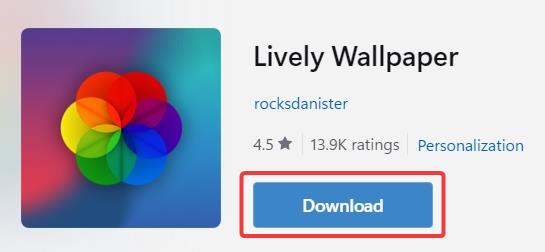 Kailangan mo mga karapatang pang-administratibo upang i-install ang software.Ihanda ang video na gusto mong itakda bilang wallpaper.
Kailangan mo mga karapatang pang-administratibo upang i-install ang software.Ihanda ang video na gusto mong itakda bilang wallpaper.
Mga sikat na mapagkukunan para sa mga wallpaper ng video: PixaBay, Mga Pexel, Freepik.
Mga Hakbang para Magtakda ng Video Wallpaper sa Windows
1. Una, buksan ang page ng Lively Wallpaper sa Microsoft Store. I-click ang button na I-download.
2. Ang pagkilos sa itaas ay magbubukas sa pahina ng Store sa iyong PC. I-click ang button na Kunin upang i-install ang Lively na Wallpaper.
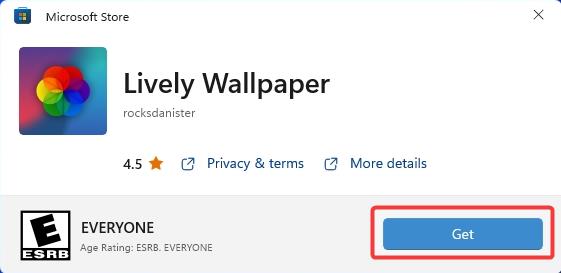
3. Kapag na-install na ito, buksan ang Start menu, hanapin ang Lively Wallpaper, at mag-click sa nangungunang resulta upang buksan ang application.
4. Sa window ng program, i-click ang button na Magdagdag ng Wallpaper sa tuktok na bar.
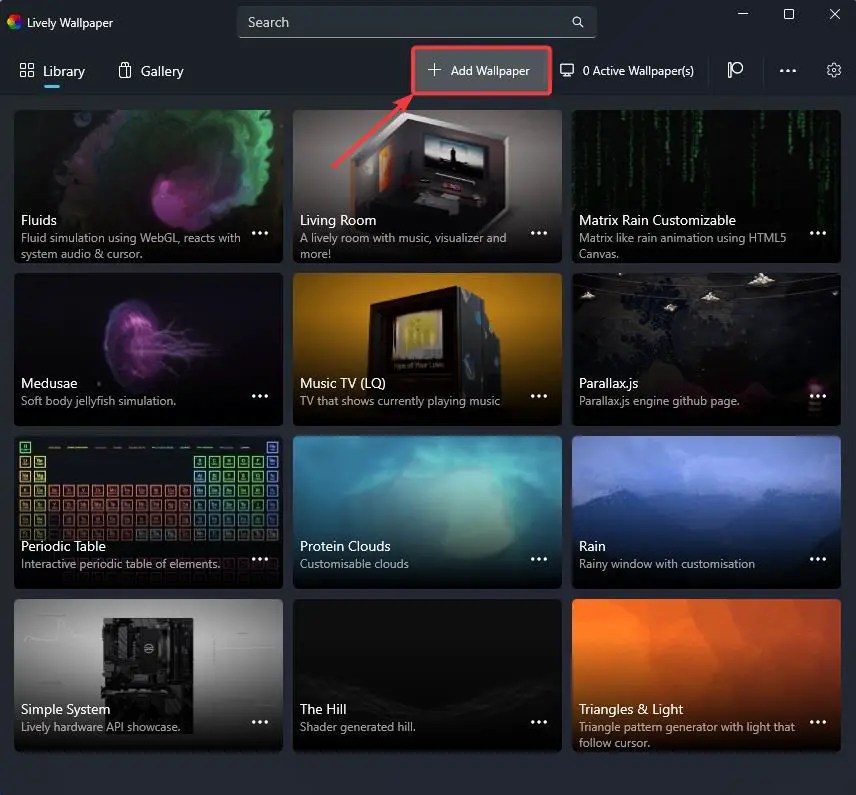
5. Ngayon, i-drag at i-drop ang video file sa field na I-drag at I-drop at i-click ang OK.
(Opsyonal) Maaari ka ring magtakda ng isang video sa YouTube bilang wallpaper sa pamamagitan ng pag-paste ng URL ng video sa field na Enter URL.
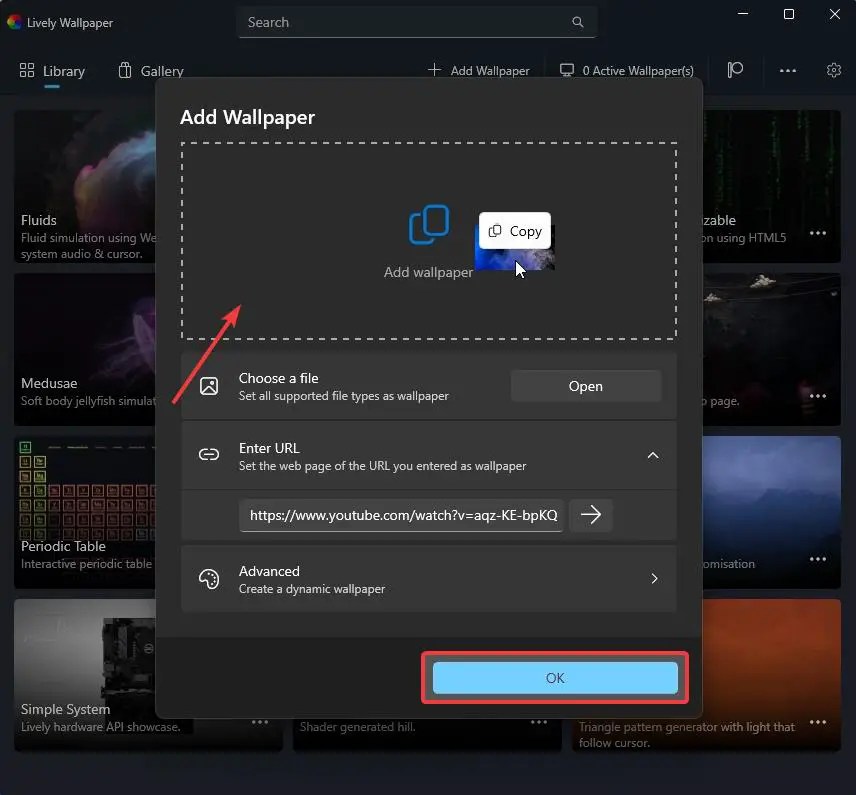
6. Punan ang Pamagat, Paglalarawan, May-akda, at Website na mga field, at i-click ang OK >.
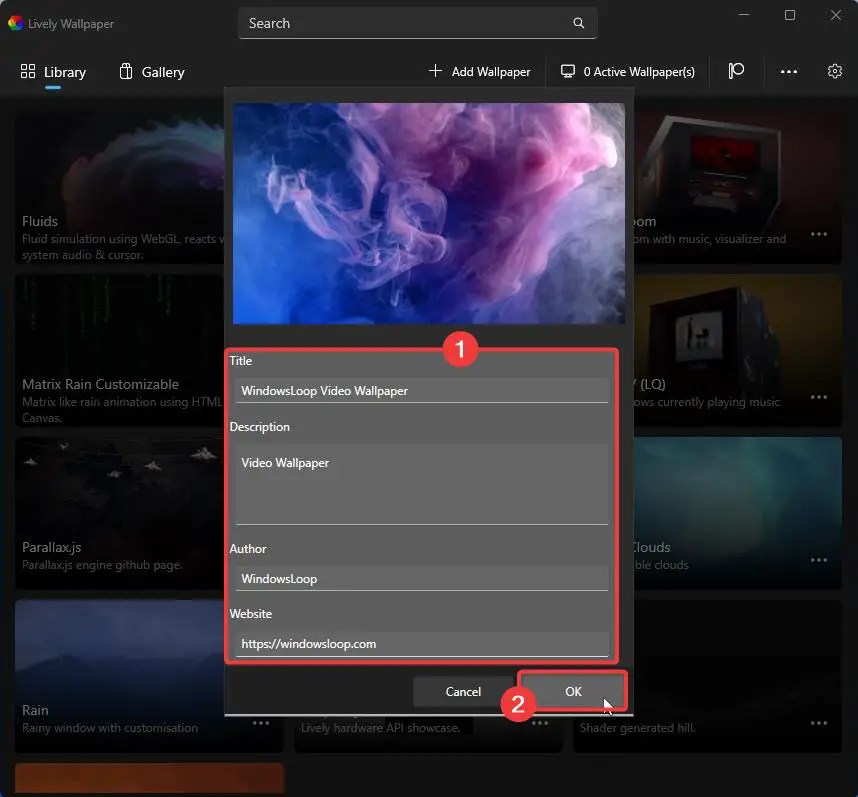
7. Agad na itatakda ng aksyon sa itaas ang napiling video bilang iyong desktop wallpaper at idagdag ito sa Library.
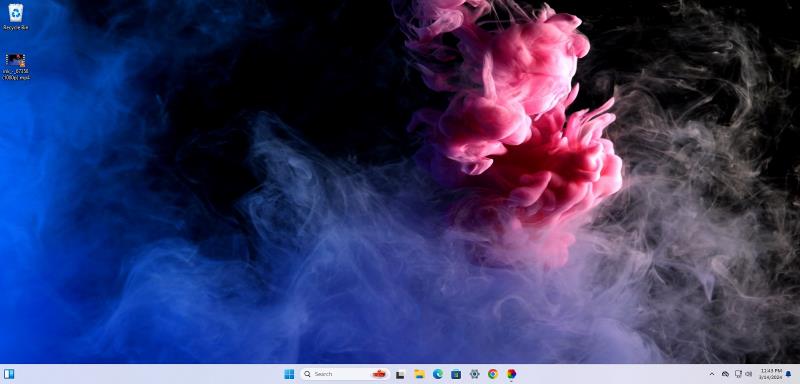
Mga Karagdagang Tampok, Tip, at Pag-customize
Pagkatapos itakda ang wallpaper, may ilang mga setting na dapat mong paganahin o huwag paganahin ayon sa iyong mga kagustuhan.
Mga Setting ng Multi-monitor
Kung mayroon kang multi-monitor setup, maaari mong i-configure kung paano lumilitaw ang wallpaper sa mga monitor. Ganito.
Sa window ng Lively Wallpaper, mag-click sa button na Mga Aktibong Wallpaper.
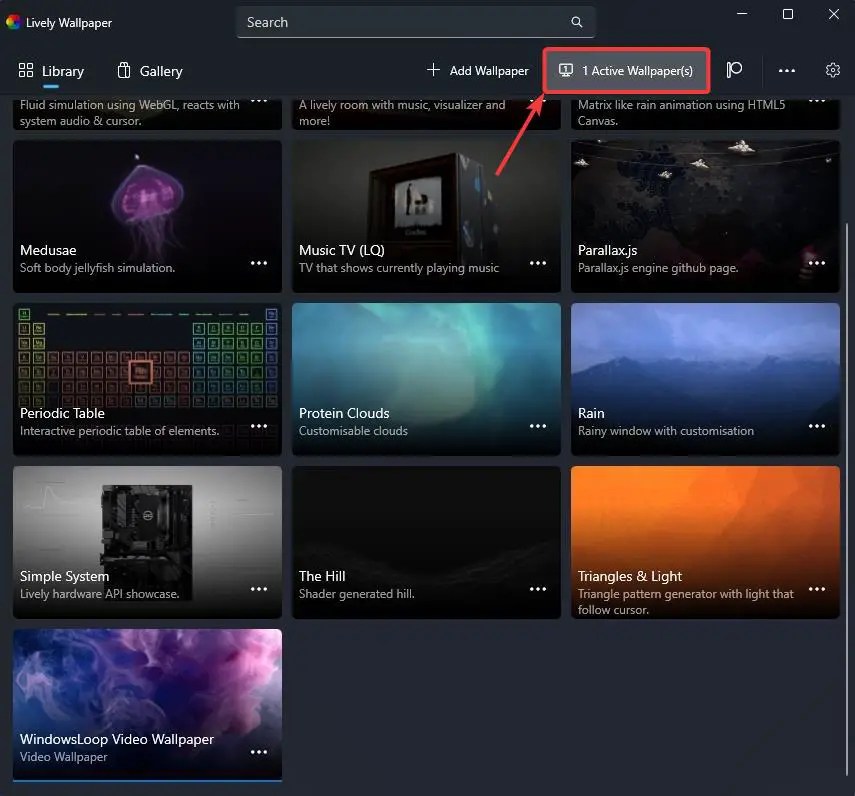
Sa ilalim ng Paraan ng Placement, piliin ang Piliin ang screen lamang, Span sa mga screen, o I-duplicate ang parehong wallpaper na opsyon.
Halimbawa, kung gusto mong makita ang parehong wallpaper sa lahat ng iyong screen, piliin ang opsyong’I-duplicate ang parehong wallpaper’.
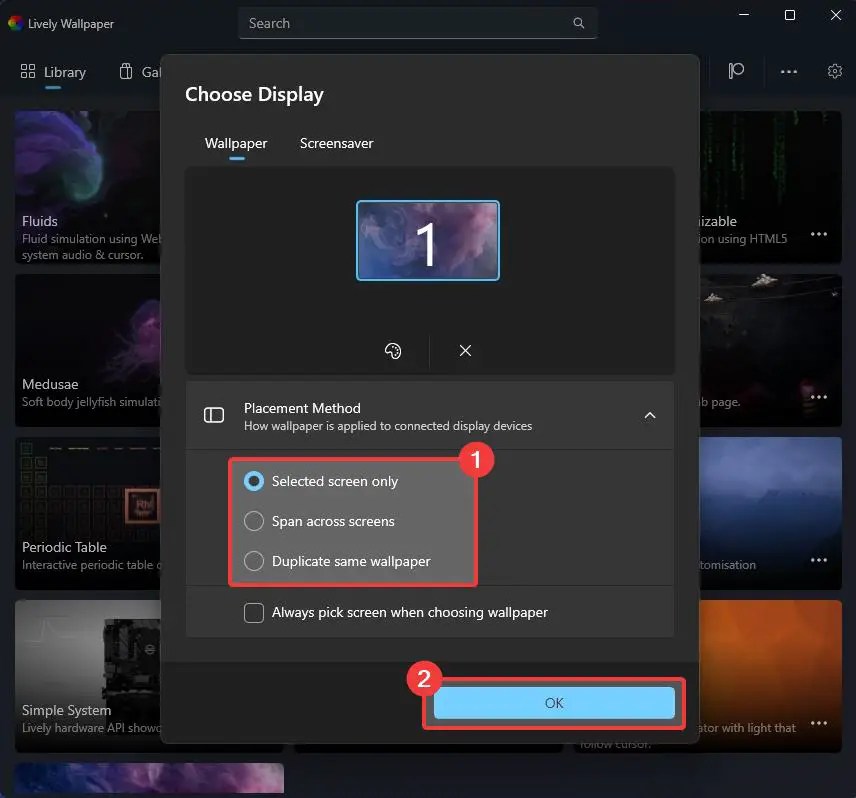
Huwag paganahin ang Video Tunog ng Wallpaper
Kung may tunog ang iyong video, awtomatikong nagpe-play ang Lively Wallpaper ng tunog. Kung hindi mo gusto iyon, sundin ang mga hakbang sa ibaba upang huwag paganahin ito.
Buksan ang Lively Wallpaper at mag-click sa icon ng Mga Setting sa tuktok na bar.
Pumunta sa tab na General, mag-scroll pababa sa seksyong Audio, at ilipat ang volume slider hanggang sa kaliwa. Imu-mute nito ang tunog ng wallpaper.
Bilang kahalili, sa halip na ganap na i-mute ang tunog ng wallpaper, maaari mong piliin ang checkbox na “Mag-play ng audio lamang kapag nakatutok ang desktop.”Ang opsyong ito ay nagbibigay-daan sa video wallpaper para i-play lang ang tunog kapag nasa desktop ka. Kung magbubukas ka ng ibang window, awtomatikong naka-mute ang tunog ng wallpaper.
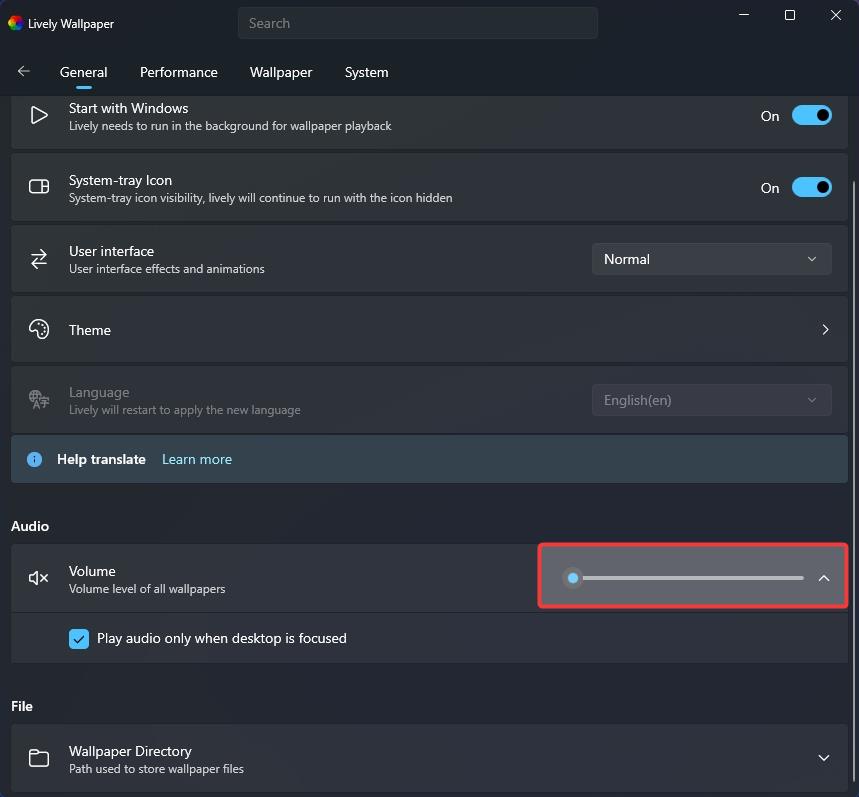
Simulan ang Lively na Wallpaper Upang Magsimula Sa Windows
Kung gusto mong makita ang video wallpaper sa sandaling mag-log in ka sa Windows, dapat mong payagan ang Lively Wallpaper na magsimula sa Windows. Narito kung paano ito gawin.
Buksan ang Lively Wallpaper at mag-click sa icon ng Mga Setting sa tuktok na bar.
Pumunta sa tab na General at i-on ang Magsimula sa Windows toggle. I-click ang Oo kapag nakita mo ang UAC prompt.
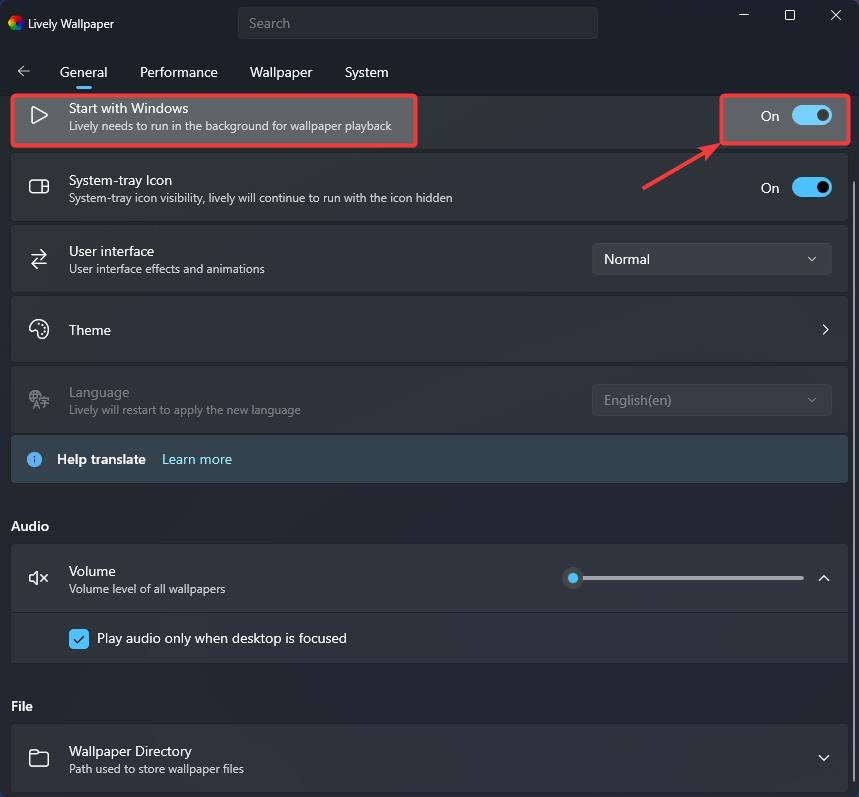
Mga Setting ng Pag-playback ng Wallpaper
Maaari mong i-pause ang pag-playback ng wallpaper kapag gumagamit ng mga application o hindi nakatutok mula sa desktop. Ganito.
Buksan ang Lively Wallpaper at mag-click sa icon ng Mga Setting sa tuktok na bar.
Pumunta sa tab na Pagganap. Sa ilalim ng seksyong Pag-playback ng Wallpaper, piliin ang I-pause mula sa dropdown na menu na Mga Application Fullscreen.
(Opsyonal) Kung gusto mong i-pause ang pag-playback ng wallpaper kapag inalis mo ang focus sa desktop o gumamit ng mga application sa windowed mode, piliin ang I-pause mula sa dropdown na Application Focused.
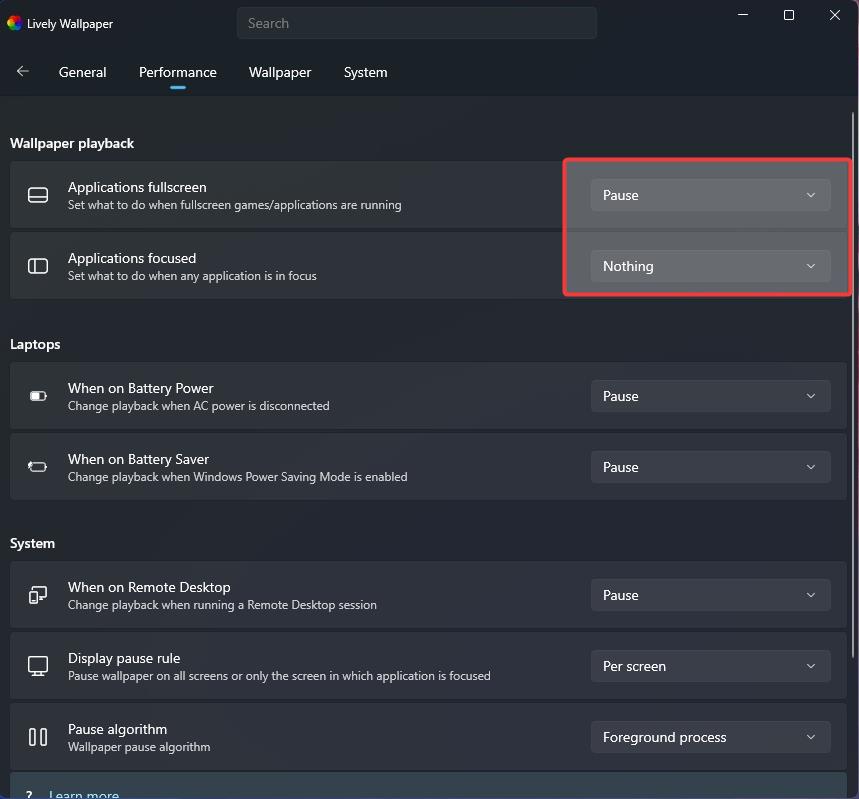
I-configure ang Mga Setting ng Lakas ng Baterya
Maaaring i-pause ng mga user ng laptop ang video wallpaper kapag naka-on ang baterya o kapag naka-on ang battery saver mode. Ganito.
Buksan ang Lively Wallpaper at mag-click sa icon ng Mga Setting sa tuktok na bar.
Pumunta sa tab na Pagganap at piliin ang I-pause mula sa parehong dropdown na menu na Kapag nasa Lakas ng Baterya at Kapag naka-save ang Baterya.
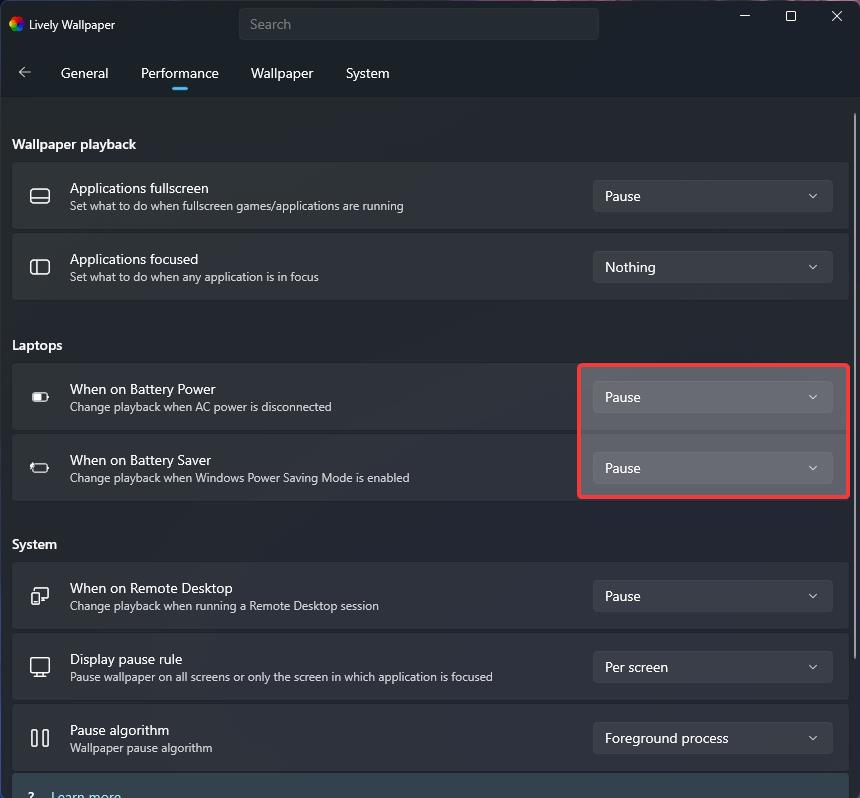
Mga Kahinaan ng Video Wallpaper (Kahinaan)
Habang ang mga wallpaper ng video ay isang mahusay na paraan upang bigyang-buhay ang iyong desktop, mayroong dalawang pangunahing kawalan na dapat mong tandaan.
Mga Implikasyon sa Pagganap
Depende sa hardware ng iyong PC, maaaring magkaroon ng napakaliit hanggang makabuluhang epekto sa iyong system ang isang live na wallpaper. Halimbawa, kung ang iyong PC o laptop ay may mababang hanggang mid-range na hardware, maaaring gawing mas mabagal ng video wallpaper ang iyong system. Upang matiyak na hindi ito makahahadlang sa iyong paggamit, gumamit ng mga maiikling naka-loop na video.
Pagkonsumo ng Power
Kapag nalapat mo na ang wallpaper ng video, pinapataas nito ang kabuuang paggamit ng kuryente ng iyong device. Sa mga desktop, maaaring hindi ito isang isyu. Gayunpaman, sa mga laptop, maaari nitong maubos ang iyong baterya nang mas mabilis. Upang maiwasan ito, i-configure ang mga setting ng lakas ng baterya sa application na Lively Wallpaper tulad ng ipinapakita sa itaas.
Wrapping Up – Pagse-set Up ng Live Wallpaper sa Windows
Gaya ng nakikita mo, habang ang Windows ay hindi t katutubong sumusuporta dito, maaari naming itakda ang mga video bilang mga wallpaper gamit ang Lively Wallpaper, isang libre at open-source na programa. Ang magandang bagay ay kahit na wala kang custom na wallpaper, mayroong ilang mga built-in na wallpaper na maaari mong ilapat sa isang click lang. Makikita mo ang mga iyon sa sandaling buksan mo ang application.
Kung mayroon kang anumang mga tanong, magkomento sa ibaba at sasagutin namin.